ROG STRIX Z790-E GAMING WIFI與伽利略光速線的問題
因為這問題可能涉及主機板驅動,或是Windows 11的問題,所以來請教一下
我用伽利略光速線要抓舊硬碟的資料,系統有偵測到有外接裝置
但是也就只有這樣,沒有顯示硬碟...我後來拿光速線去筆電測試是正常的(Windows 10)
然後插USB隨身碟可以正常使用~~請問這可能會是什麼問題?謝謝~~
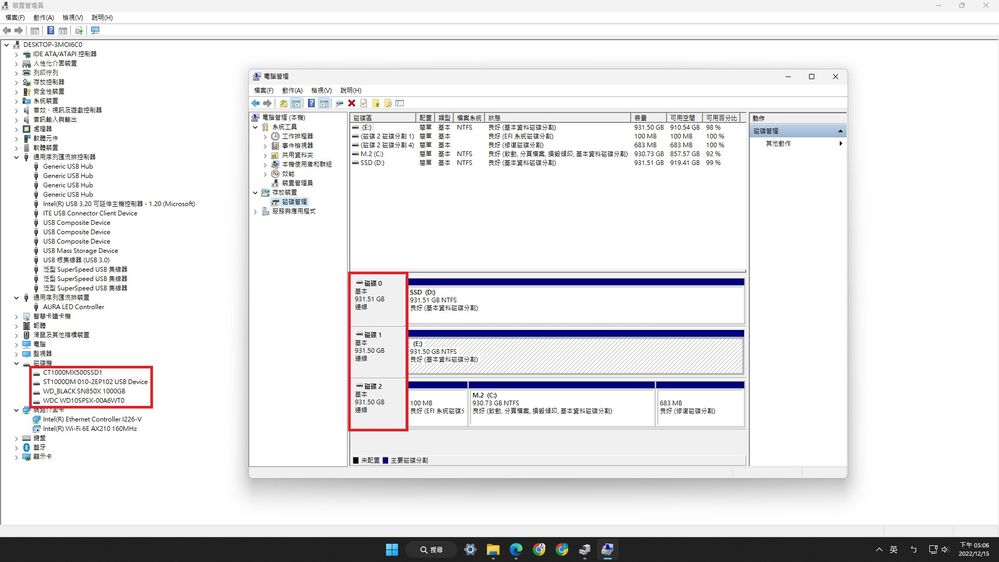
裝置管理員有抓到光速線的硬碟,但是磁碟管理裡面就沒抓到
我用伽利略光速線要抓舊硬碟的資料,系統有偵測到有外接裝置
但是也就只有這樣,沒有顯示硬碟...我後來拿光速線去筆電測試是正常的(Windows 10)
然後插USB隨身碟可以正常使用~~請問這可能會是什麼問題?謝謝~~
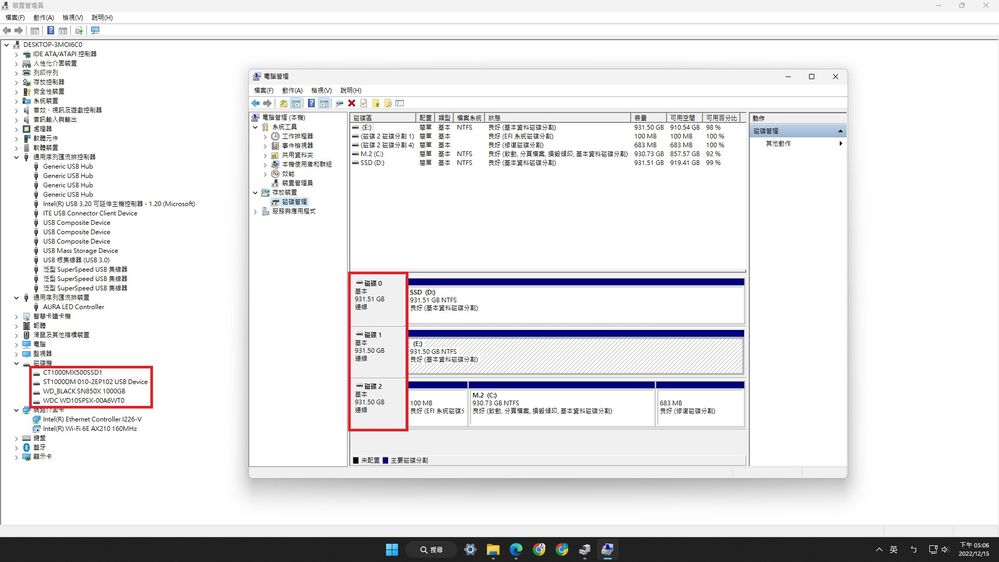
裝置管理員有抓到光速線的硬碟,但是磁碟管理裡面就沒抓到
10則回覆 10
在開始之前,建議您先在正常的系統用硬碟廠貼牌備份軟體做一份全碟備份,
你的系統剛好Acronis系三大貼牌廠都有(Seagate/WD/Crucial),
選一個操作時一定會連接的廠牌來用,
以預防不可預期的資料損毀。
(以下路人的參考看法)
首先建議先在Windows 11下確定這個光速線外接的硬碟,
可以被例如CrystalDiskInfo等硬碟檢測軟體或例如硬碟廠貼牌備份軟體看到,
這點是先預防光速線出現連接或相容問題,例如USB線有問題、電源不足之類的(敝人全部遇過),
另外敝人習慣先開啟電源,等裝置起始完成後再插上USB線。
接著,排除掉USB連接問題、電源問題、裝置損毀問題後,
才要來考慮其他特殊問題,現下想的到的可能是RAID(或Optane加速)硬碟或作業系統有狀況,
不過考慮到您一開始的目的,在製作全碟備份檔後,就可以先忽略問題拿取檔案,
之後再想也不遲。
你的系統剛好Acronis系三大貼牌廠都有(Seagate/WD/Crucial),
選一個操作時一定會連接的廠牌來用,
以預防不可預期的資料損毀。
(以下路人的參考看法)
首先建議先在Windows 11下確定這個光速線外接的硬碟,
可以被例如CrystalDiskInfo等硬碟檢測軟體或例如硬碟廠貼牌備份軟體看到,
這點是先預防光速線出現連接或相容問題,例如USB線有問題、電源不足之類的(敝人全部遇過),
另外敝人習慣先開啟電源,等裝置起始完成後再插上USB線。
接著,排除掉USB連接問題、電源問題、裝置損毀問題後,
才要來考慮其他特殊問題,現下想的到的可能是RAID(或Optane加速)硬碟或作業系統有狀況,
不過考慮到您一開始的目的,在製作全碟備份檔後,就可以先忽略問題拿取檔案,
之後再想也不遲。
路人熊感謝您的指教~~硬碟資料方面,我現在測試中用的是空白硬碟,所以資料不會有問題在開始之前,建議您先在正常的系統用硬碟廠貼牌備份軟體做一份全碟備份,
你的系統剛好Acronis系三大貼牌廠都有(Seagate/WD/Crucial),
選一個操作時一定會連接的廠牌來用,
以預防不可預期的資料損毀。
(以下路人的參考看法)
首先建議先在Windows 11下確定這個光速線外接的硬碟,
可以被例如CrystalDiskInfo等硬碟檢測軟體或例如硬碟廠貼牌備份軟體看到,
這點是先預防光速線出現連接或相容問題,例如USB線有問題、電源不足之類的(敝人全部遇過),
另外敝人習慣先開啟電源,等裝置起始完成後再插上USB線。
接著,排除掉USB連接問題、電源問題、裝置損毀問題後,
才要來考慮其他特殊問題,現下想的到的可能是RAID(或Optane加速)硬碟或作業系統有狀況,
不過考慮到您一開始的目的,在製作全碟備份檔後,就可以先忽略問題拿取檔案,
之後再想也不遲。
View post
我用了CrystalDiskInfo,一樣是沒看到光速線的硬碟
我另外也有和光速線的工程師討論過,對方指可能是主機板BIOS需要更新(已經更新到目前最新)
或是移除USB mass storage device driver後重新安裝,但我試過沒用
而他們也說明已試過同樣在Windows 11/22H2底下是可以正常使用的
然後我手上有兩組光速線,都是在Windows 10底下可以正常使用,但是Windows 11/22H2不行
今日測試,在接上光速線後裝置管理員USB mass storage device driver會出現驚嘆號

此時做掃描硬體變更會卡住,光速線拔起後另插USB隨身碟會沒反應,要移除該驚嘆號裝置後再插才會有用
然後我有下載了一個Advanced Driver Updater,可能是在掃描Driver時也會卡住不動
我現在也就只能懷疑三個方向:
1.光速線韌體方面相容性問題 2.ASUS的BIOS需要再更新 3.Windows 11的Bug或是要另外修改什麼設定之類的
Errr......感覺頭快冒煙......🤯
所以軟體偵測不到包括SMART等訊息,可以視同硬碟沒有傳達到光速線裝置上。
這裡會建議您做幾個檢查,確定是哪邊搞鬼,但敝人強烈建議您先卸掉所有主機上的儲存裝置,
沒猜錯的話,以下測試應該會發生系統凍結等狀況
1.把這個硬碟不經轉接直接插在主機板SATA上開機
2.把這個硬碟經過光速線插在主機板上開機
並且看BIOS中能否偵測到硬碟或開機選項
若第一項就會有問題,可能需檢查硬碟本身或電源問題
若只有第二項才有問題,就需要看華碩怎麼想了,
另外建議報上系統配置,包含主機板BIOS版本與光速線型號。
以上先建議到這
其他:
1.這裡其實很討厭使用自動驅動搜尋軟體,尤其第三方提供的,若只是告知功能的話倒還沒關係。
2.手邊光速線(U3I-682),除了USB線材壞掉造成偵測問題換過USB線外,沒有遇過任何大問題。
可能有影響的配置供參
Z690 Tomahawk Wifi
12700K
SS-520FL
Vampiric 300R
Windows 11 21H2
這裡會建議您做幾個檢查,確定是哪邊搞鬼,但敝人強烈建議您先卸掉所有主機上的儲存裝置,
沒猜錯的話,以下測試應該會發生系統凍結等狀況
1.把這個硬碟不經轉接直接插在主機板SATA上開機
2.把這個硬碟經過光速線插在主機板上開機
並且看BIOS中能否偵測到硬碟或開機選項
若第一項就會有問題,可能需檢查硬碟本身或電源問題
若只有第二項才有問題,就需要看華碩怎麼想了,
另外建議報上系統配置,包含主機板BIOS版本與光速線型號。
以上先建議到這
其他:
1.這裡其實很討厭使用自動驅動搜尋軟體,尤其第三方提供的,若只是告知功能的話倒還沒關係。
2.手邊光速線(U3I-682),除了USB線材壞掉造成偵測問題換過USB線外,沒有遇過任何大問題。
可能有影響的配置供參
Z690 Tomahawk Wifi
12700K
SS-520FL
Vampiric 300R
Windows 11 21H2
ryan911 您好,以下問題請協助確認:
1. 請問根據您的描述 以同樣的連接方式在 ROG STRIX Z790-E GAMING WIFI 與 Windows 11系統中 無法顯示硬碟,
但在筆電 與 Windows 10系統中 可以正常顯示硬碟嗎? 請問與其他線交叉測試結果是否相同呢?
2. 請在裝置管理員中,點該磁碟 > 更新驅動程式、自動搜索更新的驅動程序軟體 將驅動更新至最新版
3. 請問您是否有開啟 BIOS 中 CSM 的選項呢? 同時也建議您嘗試將 BIOS 恢復 Default 設置後再嘗試看看
感謝您。
1. 請問根據您的描述 以同樣的連接方式在 ROG STRIX Z790-E GAMING WIFI 與 Windows 11系統中 無法顯示硬碟,
但在筆電 與 Windows 10系統中 可以正常顯示硬碟嗎? 請問與其他線交叉測試結果是否相同呢?
2. 請在裝置管理員中,點該磁碟 > 更新驅動程式、自動搜索更新的驅動程序軟體 將驅動更新至最新版
3. 請問您是否有開啟 BIOS 中 CSM 的選項呢? 同時也建議您嘗試將 BIOS 恢復 Default 設置後再嘗試看看
感謝您。
